Advertentie
Heeft u een website of blog? Heeft u dan enig idee hoeveel bezoekers u per dag krijgt? En zelfs als u een teller heeft geïnstalleerd en u weet hoe u uw verkeer moet meten, heeft u enig idee waar uw bezoekers komen vandaan, welke browsers de meesten van hen gebruiken, welke zoekmachines ze gebruiken of welke van uw pagina's het meest is populair?
Dit zijn de dingen die Google Analytics voor u kan doen. Wat is Google Analytics? Lees deze Google Analytics-gids door Ryan Dube, de manager van SEO bij MakeUseOf. De inzichtelijke gids van Ryan in alles wat u moet weten over Google Analytics, legt u alles uit wat u moet weten over de belangrijkste tracering van internetverkeer onderhoud.
Inhoudsopgave
§1. Inleiding
§2? -? Google Analytics installeren
§3? -? Verkeer en bezoekersgedrag
§4? -? Verkeersbronnen
§5? -? Uw inhoud analyseren
§6? -? Aangepaste variabelen en aangepaste rapporten
§7? -? Extra's - Realtime rapportage, inlichtingengebeurtenissen en instellingen
§8? -? Conclusie
1. Invoering
Heeft u een website of blog? Heeft u dan enig idee hoeveel bezoekers u per dag krijgt? En zelfs als u een teller heeft geïnstalleerd en u weet hoe u uw verkeer moet meten, heeft u enig idee waar uw bezoekers komen vandaan, welke browsers de meesten van hen gebruiken, welke zoekmachines ze gebruiken of welke van uw pagina's het meest is populair?
Dit zijn de dingen die Google Analytics voor u kan doen.
Het is niet de enige tool die er is om analytische informatie van uw website te verzamelen, maar aangezien Google de grootste zoekmachine op internet blijft, en sinds de enorme Het grootste deel van uw websiteverkeer komt waarschijnlijk van Google, het blijft de meest nauwkeurige en effectieve tool die beschikbaar is om uw websiteverkeer en lezer te volgen demografische gegevens.
1.1 - Google Analytics verkennen
In deze handleiding ga ik je meenemen op een reis door het hele Analytics-pakket. Als het de eerste keer is dat u Google Analytics gebruikt, hoeft u zich geen zorgen te maken: ik begin zelfs met de aan het begin en laat je zien hoe je het op je website kunt installeren, voordat je in Google Analytics duikt aanbiedingen.
Wat biedt Google Analytics precies? Welnu, zodra je het kleine codefragment op elke pagina van je site hebt geïnstalleerd (maak je geen zorgen, het is niet zo moeilijk als het klinkt), heb je toegang tot alle volgende details over je website.
- Een weergave op hoog niveau van hoeveel individuele mensen uw site hebben bezocht en hoeveel pagina's ze hebben bekeken
- Waar uw sitebezoekers wonen en welke talen ze spreken
- Hoe bezoekers omgingen met uw website
- De technologie die ze gebruiken om toegang te krijgen tot uw site
- Andere websites die verkeer op jouw manier sturen
- De meest populaire pagina's op uw site
- De vele verschillende manieren waarop mensen uw site bereiken via zoekmachines
Dit klinkt misschien als veel informatie, en het idee om code te moeten installeren en door bergen informatie te moeten graven, schrikt veel mensen af.
Ik moet u echter vertellen dat Google Analytics helemaal niet zo ingewikkeld is als u eenmaal begint te graven hoe het is georganiseerd en waar u de informatie kunt vinden waarnaar u op zoek bent.
2. Google Analytics installeren
Om ervoor te zorgen dat uw Analytics-account elk detail over uw websiteverkeer kan volgen, heeft het een manier nodig om informatie van uw site te halen wanneer een bezoeker op een van uw pagina's terechtkomt. Laten we dat nu installeren.
Nadat je je hebt aangemeld voor een account en je hebt aangemeld, klik je op de link 'Beheerder' in de rechterbovenhoek van de pagina en klik je vervolgens op het tabblad 'Trackingcode'.
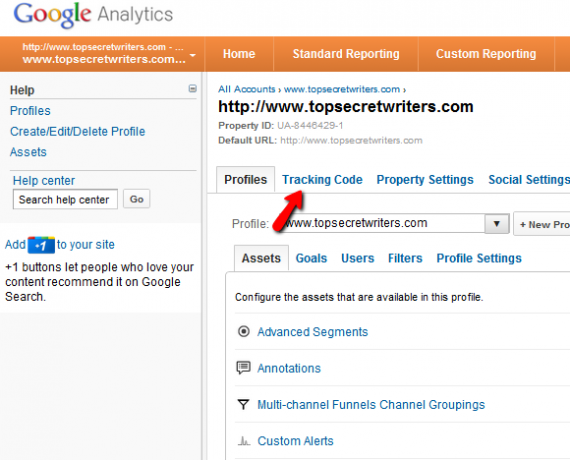
Op deze pagina ziet u dat de trackingstatus van uw site nog niet 'gegevens ontvangt' zoals het hoort te zijn. Scrol naar beneden en selecteer het type website dat u met uw account bijhoudt.
De typische configuratie is "Een enkel domein", maar u kunt indien nodig ook meerdere hoofddomeinen of meerdere subdomeinen volgen.
Scrol nog verder naar beneden en je vindt de code die je in je website moet plakken om je account te laten werken.

Houd deze pagina open of kopieer en plak de code in Kladblok of een andere teksteditor. Nu ben je klaar om de code op je website te installeren.
Dit is het onderdeel dat veel niet-computervaardige mensen bang maakt om elk soort Analytics-pakket te gebruiken. Geen paniek: ik laat je zien hoe gemakkelijk het is om deze code op je eigen website te implementeren.
2.1 - Installatie van de trackingcode op WordPress
Als uw website op WordPress draait, is het installeren van de Analytics-trackingcode net zo eenvoudig als het bewerken van het “footer.php” -bestand door de trackingcode helemaal onderaan het bestand te plaatsen, rechts voor de label.
Met WordPress kunt u dit doen door in te loggen op uw WordPress-account en te klikken op "Editor" onder de sectie Uiterlijk in het linkermenu.

Selecteer gewoon "Footer.php" uit de lijst, scroll naar beneden en zoek de label. Plak hierboven uw Google Analytics-code. Dat is alles - u bent klaar!
2.2 - De trackingcode gebruiken op andere websites
Het komt erop neer dat wanneer u trackingcode installeert, deze op elke afzonderlijke pagina van uw site moet worden weergegeven.
In de tijd dat webpagina's één pagina tegelijk werden gebouwd, zou het concept van het installeren van "code" op elke nieuwe pagina die u hebt gemaakt een nachtmerrie zijn geweest voor de meeste webontwerpers. Tegenwoordig betekent dit echter dat PHP, CSS en gratis webdesignplatforms zoals WordPress en Blogspot niet zo erg meer zijn.
Voor het grootste deel zul je de Google-trackingcode moeten installeren op een onderdeel van je site dat met elke pagina wordt geladen, daarom bewerk je het Footer.php-bestand in WordPress. In Blogspot is het nog eenvoudiger: u gaat gewoon naar het lay-outontwerp van uw Blogspot-site, scrolt naar de voettekst en klikt om een nieuwe gadget toe te voegen.

Je kunt hierboven zien hoe de lay-out eruit ziet wanneer je een keuze maakt uit de Adsense-gadget, maar hetzelfde geldt voor de Google Analytics-gadget die wordt aangeboden door Blogspot. Voeg het gewoon toe aan het voettekstgedeelte van uw lay-out en uw trackingcode is op elke afzonderlijke pagina ingeschakeld.
Als u nog steeds een webpagina-ontwerp gebruikt dat niet op elke pagina een koptekst of voettekst heeft, of sommige ander ontwerp met een gemeenschappelijk raamwerk, kunt u overwegen om een site opnieuw te ontwerpen om uw te upgraden site. Er zijn veel MUO-artikelen die je daarbij kunnen helpen, zoals die van Jack lijst van 6 websites 6 gratis sites om te leren over programmeren in PHP Lees verder om te leren over PHP programmeren. Het enige andere alternatief is om de Analytics-code handmatig op elke pagina op uw website te plakken.
Zodra u de code in uw voettekst hebt geplakt, of een ander element van uw pagina dat op elke URL van wordt weergegeven uw site, bent u eindelijk klaar om aan de slag te gaan met uw Google Analytics-account om uw web te analyseren verkeer!
3. Verkeer en bezoekersgedrag
Bekijk om te beginnen de linker menubalk. Elk item hier kan worden geopend en samengevouwen, waardoor u gemakkelijk georganiseerd kunt blijven terwijl u door alle verschillende soorten informatie probeert te navigeren.
Elk van de menu-items in het linkermenu komt overeen met de lijst met belangrijke informatiebronnen over uw site die ik aan het begin van deze handleiding heb vermeld.

Een van de belangrijkste secties is 'Publiek'. Dit is het gebied waar u heen gaat om alles te zien wat u ooit zou willen weten over de lezers van uw website.
Bijna alles.
3.1 - Doelgroepoverzicht en de grafiekweergave
Natuurlijk is het belangrijkste informatiefragment - en het enige scherm waar u zult merken dat u het grootste deel van uw tijd zult besteden - het venster Bezoekersoverzicht.
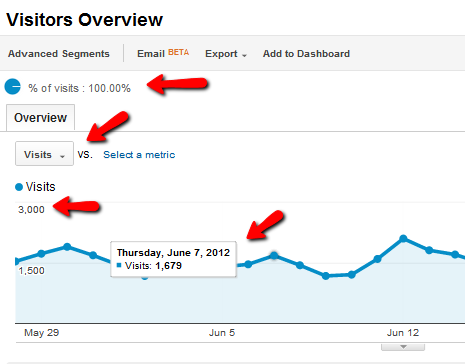
Dit is een weergave op hoog niveau van uw verkeer, met 100% van de bezoekers die op een bepaald moment op uw website terechtkomen. De cijfers op de linkeras zijn totale bezoeken en elk punt in de grafiek vertegenwoordigt het aantal bezoekers dat u gedurende een vast interval heeft ontvangen - meestal één dag.
U kunt een interessante functie bovenaan de grafiek zien, waar een knop leest "Bezoeken" en "VS. Selecteer een statistiek 'ernaast.
Veel mensen negeren deze vervolgkeuzelijsten volledig. Hiermee kunt u de grafiek aanpassen door te wijzigen welke gegevens worden weergegeven, zoals het bouncepercentage (hoeveel mensen uw site onmiddellijk verlaten na het bezoeken van één pagina) of de gemiddelde bezoekduur.

De "statistiek" biedt bijna dezelfde exacte lijst. Deze functie is vergelijkbaar met het maken van aangepaste rapporten, waar ik later in deze handleiding op terugkom, omdat u in wezen kunt aanpassen hoe deze standaardgrafiek bezoeken aan uw site weergeeft. Als u bijvoorbeeld de tweede statistiek wijzigt in zoiets als 'Gem. Bezoekduur ”, dan kunt u een directe vergelijking zien tussen twee bezoekersgedrag.

Op het eerste gezicht lijkt dit gewoon te veel informatie, maar als je dit bezoekersgedrag echt zorgvuldig gaat vergelijken, kan het veel onthullen over welke soorten inhoud jouw bezoekers de voorkeur geven.
Bijvoorbeeld: in de bovenstaande snapshot zie je dat er soms een grote kloof zit tussen het aantal bezoeken en de gemiddelde bezoekduur. De bezoekduur is eigenlijk vrij consistent, ongeacht het aantal bezoeken.
Dus wat betekent zoiets? Kortom, het vertelt je dat, hoewel je in die periode misschien niet veel nieuwe bezoekers trekt met de inhoud, je zijn met succes de interesse van uw bestaande, loyale lezerspubliek behouden.
Probeer verschillende statistieken over uw verkeer met elkaar te vergelijken, en het zal u misschien verbazen wat u ontdekt over welke inhoud werkt en wat niet.
Er zijn een paar elementen van de grafische weergave die u moet begrijpen, omdat ze op bijna elke gegevensweergavepagina in Analytics verschijnen.

Aan de rechterkant van de grafiek ziet u een tijdkader-selectiebalk en eenheden voor de tweede statistiek - als u er een heeft ingesteld. Zoals ik eerder al zei, zijn grafieken meestal standaard op dagelijkse monsters - wat betekent dat elk punt in de grafiek gegevens voor één dag is. U kunt dat wijzigen in uurlijks, wekelijks of zelfs maandelijks.
Boven aan dit gedeelte van de grafiek ziet u ook de tijdsbereikselector. Zorg ervoor dat u het door u geselecteerde tijdsbereik niet vergeet, anders zult u verrast zijn over de gegevens die opduiken!
En als u naar de onderkant van de pagina van dit overzichtsscherm schuift, ziet u zo ongeveer alles over uw site dat u zich maar kunt voorstellen, althans vanuit een perspectief op hoog niveau.

Houd er echter rekening mee dat deze informatie alleen bezoekersvolume en gedragsinformatie is. De meeste mensen denken dat dit alles is waar Analytics om draait, maar zoals u zult ontdekken, zijn er in deze menu's nog veel andere edelstenen te vinden.
3.2 - Demografie
Het demografische gebied is een interessante plek om te verkennen als u geïnteresseerd bent in het aantrekken van een meer divers, buitenlands publiek.
Het taalgebied kan u helpen te begrijpen hoe mensen uit verschillende delen van de wereld uw website bekijken. Heeft u een behoorlijk aantal bezoekers uit een bepaald land of verlaten ze uw site net zo snel als ze erop belanden?

Deze sectie onthult alle gebieden waar u verbetering nodig heeft om een wereldwijd publiek aan te spreken.
Een van mijn favoriete secties van Demografie is het "Locatie" -scherm. Dit toont je een mooie uitsplitsing van bepaalde statistieken per regio van de wereld grafisch. Bijvoorbeeld: hier toon ik het aantal bezoeken van elk land over de hele wereld. Het volume is gearceerd, van lichtgroen voor iets meer dan 1 bezoeker en donkergroen voor waar uw hoogste bezoekersaantal vandaan komt.

Het mooie hier is dat je op de kaart kunt klikken en inzoomen. Ik kan bijvoorbeeld inzoomen om te zien dat een groot deel van mijn verkeer in de Verenigde Staten afkomstig is uit Californië, New York, Texas en Florida.
Wat nog opmerkelijker is, is dat u nog verder kunt gaan om dingen als hotspots te zien in een staat waar het grootste deel van de bezoekers uit die staat vandaan komt.

Waarom is dit goed om te weten? Welnu, als je erover nadenkt vanuit een PR- of marketingperspectief, als je eenmaal weet waar het grootste deel van je publiek vandaan komt, kun je dingen doen zoals adverteerders achtervolgen die die markten willen aanboren. Met uw gegevens als bewijsmateriaal kunt u onderhandelen over goedbetaalde advertenties.
Dit is slechts een voorbeeld van de vele manieren waarop demografie natuurlijk van pas kan komen.
3.3 - Bezoekersgedrag
Weet u wat de meesten van hen doen wanneer mensen uw website bezoeken? Blijven ze op de eerste pagina en nemen ze de tijd, lezen langzaam het artikel en klikken vervolgens op de volgende pagina van uw site? Zou dat niet leuk zijn?
Bezoekers ertoe brengen om op de website te blijven en meerdere pagina's te bezoeken, is het uiteindelijke doel van elke websiteontwerper. Soms houdt dat ook in dat bezoekers op een bepaalde verkooplink klikken of een specifieke actie ondernemen, zoals het kopen van een product.
Een van de belangrijkste gedragingen die het succes of falen van uw site kunnen meten, zijn nu veel nieuwe bezoekers die u aantrekt. U kunt dit gedrag zien onder het gedeelte 'Publiek', wanneer u op 'Gedrag' klikt en vervolgens op 'Nieuw vs. Terugkerend ”.

De cijfers zijn vrij eenvoudig, maar wat ze beschrijven is van cruciaal belang. Aan de ene kant wil je dat het percentage 'Nieuwe bezoekers' erg hoog is - dit vertelt je dat je SEO of social media-inspanningen werken en mensen naar je site trekken.
Aan de andere kant wil je ook dat mensen zich gedwongen voelen om keer op keer terug te keren naar je website.
Om deze reden is het kijken naar de percentages niet zo waardevol als het kijken naar echte cijfers, omdat er altijd meer nieuwe bezoekers zullen zijn dan terugkerende bezoekers. Wat u eigenlijk wilt zien, is of beide aantallen groeien. Zolang dat gebeurt, gaat het goed met je.
Andere belangrijke gedragingen die Google Analytics u helpt bij te houden, zijn onder meer hoe vaak mensen uw website bezoeken.

U zult niet verrast zijn door deze cijfers - het aantal mensen dat uw pagina slechts één keer bezoekt, weegt altijd zwaarder dan al het andere. Dat is gewoon de aard van internet.
Zolang u echter cijfers ziet in de volgende slots - mensen die u 5, 6, 7 keer of meer bezoeken, doet u het goed. Het is een respectabel doel om te werken aan het verhogen van het aantal herhaalde bezoeken.
Een ander belangrijk aspect van het bezoekersgedrag waartoe u toegang heeft, is de link 'Betrokkenheid'. Dit laat zien hoe lang uw bezoekers op uw website blijven wanneer ze u bezoeken, en hoeveel pagina's ze klikken wanneer ze bezoeken.

Om de statistieken voor "Paginadiepte" te zien (hoeveel pagina's mensen bezoeken), klikt u gewoon op de link "Paginadiepte" bovenaan het scherm.
3.4 - Bezoekertechnologie
De technologie die uw bezoekers gebruiken om uw site te bezoeken, is opgenomen onder 'Technologie' en 'Mobiel'.
In het technologiegedeelte kunt u een glimp opvangen van de browser die uw bezoekers gebruiken en van het besturingssysteem dat ze gebruiken. Het bevat ook statistieken over wat Internet Service Providers (ISP's) uw bezoekers gebruiken.
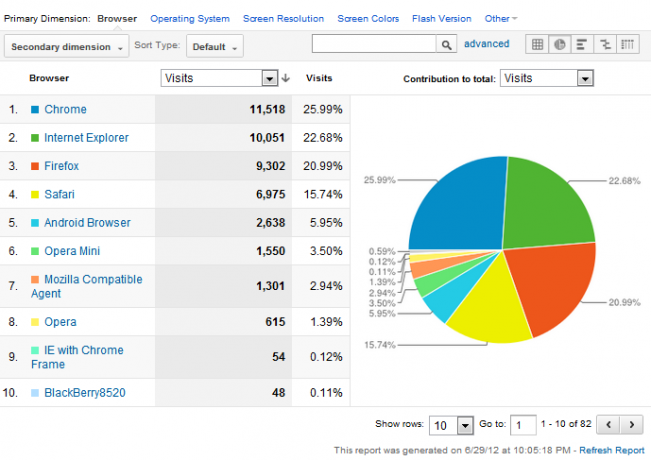
Waarom zou het uitmaken welke browsers de meeste van uw bezoekers gebruiken? Om te beginnen kan het wijzen op problemen met bepaalde browsers.
Voor het grootste deel zou je een behoorlijk evenwicht moeten zien tussen de belangrijkste browsers - Chrome, IE, Firefox en Safari. Als u zeer kleine reepjes ziet voor bepaalde browsers - zoals in het geval hierboven met Opera - betekent dit dat uw site mogelijk niet goed wordt weergegeven in die browser. Het is tijd om te testen.
Het is eigenlijk best verbazingwekkend welke details u over uw bezoekers kunt krijgen via Google Analytics. U kunt de schermresolutie, schermkleurinstellingen en zelfs de versie van Flash die uw bezoekers gebruiken, achterhalen.

Al deze informatie is bedoeld om u te helpen begrijpen hoe uw bezoekers komen op uw site aan, zodat u het design van uw website kunt optimaliseren. Zorg ervoor dat het voor de meeste bezoekers zo goed mogelijk wordt weergegeven.
Vergeet niet regelmatig het gedeelte 'Mobiel' van de categorie 'Doelgroep' in de gaten te houden. U zult niet alleen ontdekken welk deel van uw bezoekersbestand naar uw site komt via hun mobiel apparaten, maar het verdeelt dat verkeer zelfs op basis van het specifieke mobiele apparaat dat uw bezoekers gebruiken.

Dit is opmerkelijke en waardevolle informatie, want met deze gegevens in de hand kunt u een mobiele versie van uw site maken of optimaliseren die perfect werkt met de meeste apparaten die uw lezers gebruiken. Of als u overweegt een smartphone-app voor uw site aan te bieden, weet u welke platforms uw bezoekers gebruiken.
3.5 - Bezoekersstroom
Wanneer iemand de waarde van Google Analytics in twijfel trekt, wijs ik ze altijd naar de bezoekersstroomgrafiek. Deze sectie onder het publiek bevat een indrukwekkend stroomschema dat de bezoekersstroom door uw website grafisch volgt.

U kunt het gewenste startpunt kiezen in de eerste vervolgkeuzelijst aan de linkerkant. Het is standaard land, maar u kunt kiezen uit zaken als bezoekerstaal, browser, welk sociaal netwerk of zoekmachine waar ze vandaan kwamen, en zelfs aangepaste variabelen (die we behandelen in de aangepaste rapporten sectie).
Bezoekersstroom laat zien waar die bezoekers uw site bezoeken, op welke pagina's ze terechtkomen en waar ze uw site doorgaans verlaten.
U kunt op een van de blokken klikken en ervoor kiezen om "Verkeer hierheen verkennen" te bekijken voor meer informatie over dat specifieke pad.
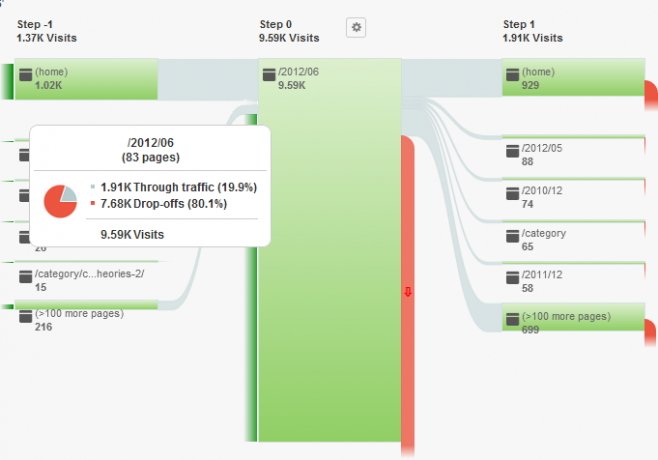
Zodra u naar het afleverpunt bent gekomen, of naar een van de blokken in de grafiek, kunt u op klikken en kies "Groepsdetails" om alle afzonderlijke pagina's op uw site te zien die deel uitmaken van die groep.
Bezoekersstroom kan belangrijke informatie over uw site onthullen die u anders misschien niet kunt identificeren. Er worden probleempagina's weergegeven die veel bezoekers kunnen opleveren, maar die er ook voor kunnen zorgen dat ze uw site snel verlaten.
Het kan ook mogelijkheden laten zien waar een groot deel van uw verkeer wordt doorgesluisd en u er niet in slaagt vast te leggen die bezoeker stroomt met een belangrijk product of een verleiding om ze verder naar uw website te laten klikken.
Zoals u kunt zien, is het gedeelte 'Publiek' van Google Analytics gemakkelijk een van de belangrijkste en meest informatieve secties van de tool, dus zorg ervoor dat u daar voldoende tijd doorbrengt.
4. Verkeersbronnen
Naast de specifieke bezoekers die elke dag naar uw site komen, is een andere belangrijke categorie van inkomend verkeer die elke website-eigenaar nodig heeft om de verkeersbronnen in de gaten te houden.
De sectie verkeersbronnen van Google Analytics neemt alle bezoekers die naar uw website komen en groepeert ze in kritische statistieken die u kunnen vertellen wat u goed doet en wat u verkeerd doet. Enkele van de statistieken die u in de statistieken van Verkeersbronnen vindt, zijn onder meer:
- Soorten verkeer - zoekmachine, direct of verwijzing
- Zoekwoorden - de belangrijkste zoektermen die mensen naar uw website trekken
- Zoektrends - hoeveel zichtbaarheid uw site krijgt op de zoekpagina's
- Sociale netwerken - welke sociale netwerken het grootste publiek naar uw site brengen
Als u op 'Overzicht' klikt onder het gedeelte Verkeersbronnen, ziet u een overzicht van de meeste van deze verkeersbronnen. De cirkeldiagram geeft u een snelle uitsplitsing van uw zoekverkeer, verwijzingsverkeer en direct verkeer. U kunt ook specifiek campagneverkeer volgen. Campagnes komen in een later hoofdstuk aan de orde.

Onder de uitsplitsing staat de lijst met uw best presterende zoekwoorden 7 gratis tools om de beste zoekwoorden voor uw site te krijgenHoe weet je wat de beste zoekwoorden zijn? Gebruik deze geweldige gratis hulpprogramma's voor zoekwoorden om zoekwoorden met een hoge ranking te vinden. Lees verder . Dit zijn de belangrijkste zinnen die mensen in een zoekmachine typen en dankzij die zoekopdracht uiteindelijk uw website bezoeken. Deze lijst beschrijft wat u goed doet, en de bezoeken die u uit die termen haalt, zijn in wezen de 'geheime saus' van uw website - het zijn de unieke uitdrukkingen die uw bezoekers aantrekken.
Houd ze zo privé mogelijk, want als uw concurrentie die goed presterende zoekwoorden te pakken krijgt, kunnen ze ze targeten en uw kostbare potentiële bezoekers weghalen.
4.1 - Verkeersstoring
Om een duidelijk beeld te krijgen van welke websites, blogs en zoekmachines u het meeste verkeer sturen, wilt u dat bekijk elk van de secties onder "Bronnen", inclusief Alle verkeer, Direct, Verwijzingen, Zoeken en Campagnes.

De onderstaande lijst verdeelt inkomende verkeerspatronen in verschillende elementen. Deze elementen omvatten het volgende
- Bezoeken - hoeveel mensen komen rechtstreeks vanuit de vermelde bron naar uw site
- Pagina's / bezoek - wanneer die bezoekers arriveren, hoeveel pagina's op uw site bekijken ze dan?
- Gem. Bezoekduur - hoe lang blijven ze op uw site voordat ze vertrekken?
- % Nieuwe bezoeken - percentage verkeer vanaf de bron dat uw site nog nooit eerder heeft bezocht
- Bouncepercentage - percentage dat afkomstig is van die bron en vervolgens onmiddellijk vertrekt
Gecombineerd vertelt elk van deze elementen u veel over de "kwaliteit" van het publiek dat de bron u stuurt. Als u veel verkeer ontvangt van een van uw concurrenten binnen uw genre, ziet u waarschijnlijk hoge pagina's per bezoek, een lange duur en een laag bouncepercentage.
De belangrijkste indicator hier is het bouncepercentage. Als je een bouncepercentage van minder dan 80% hebt, doe je het redelijk goed. Als het tussen 50% en 70% of minder is, doet u uitstekend werk en houdt u de interesse van uw lezers.
4.2 - Zoekmachineoptimalisatie
Het gedeelte Zoekmachineoptimalisatie onder Verkeersbronnen geeft u meer inzicht in wat er op het niveau van de zoekmachine gebeurt voordat mensen uw website bereiken.
Dit gaat verder dan alleen inkomend verkeer - de uitsplitsing hier vertelt u eigenlijk hoeveel vertoningen op de pagina met zoekresultaten van de zoekmachine u ontvangt. Mogelijk ziet u hier een aantal zeer grote aantallen, maar raak nog niet te opgewonden.

Als u meer dan 100.000 vertoningen ziet, is dat heel goed, maar u moet ook een verhoudingsgewijs hoog aantal klikken ontvangen, wat betekent dat die mensen in de zoekresultaten daadwerkelijk op uw link hebben geklikt.
Normaal gesproken zou een lage gemiddelde positie (hoe dichter bij 1 hoe beter) moeten resulteren in hoge vertoningen. Dat resulteert in hoge kliks, wat vervolgens resulteert in een hoge klikfrequentie (CTR). Dat is natuurlijk in een perfecte wereld.
Er is nog een andere factor waarmee u rekening moet houden, en die vergeten zelfs veel SEO-experts: de vraag naar zoekwoorden. Zelfs als u extreem hoge vertoningen voor een zoekterm krijgt en een geweldige gemiddelde positie heeft, zou u dat kunnen krijg nog steeds een zeer slechte CTR, simpelweg omdat er niet genoeg mensen zijn die daadwerkelijk op zoek zijn naar die specifieke termijn.
Dus gefeliciteerd, als u veel vertoningen heeft gegenereerd. Dat is echter niet veel waard als niemand iets koopt ...
Als je wilt zien wat mensen kopen, wanneer ze je zien in de resultaten van de zoekmachine, klik dan op "Landing Pages". Dit toont u de door de zoekmachine vermelde pagina's van uw site die de meeste klikken ontvangen. Dit zijn uw succesverhalen.
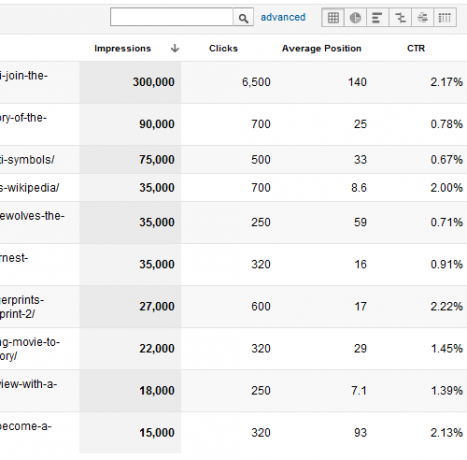
Zoals u kunt zien, presteert de bovenste pagina hier ongelooflijk goed - 300.000 vertoningen in de resultaten van zoekmachines zijn moeilijk te bereiken en elke klikfrequentie van meer dan 2% is volgens elke standaard een succes.
U kunt dezelfde informatie ook opgesplitst per land zien als u op "Geografisch overzicht" klikt.
4.3 - Sociaal verkeer
De laatste sectie in het verkeer toont u uw inkomende verkeersstatistieken van de grote sociale netwerken online. Het algemene overzicht laat zien waar uw best presterende sociale netwerken zijn.
Als je actief bent op Facebook, Twitter of andere sociale netwerken, zou je die echt als je grote hitters in deze lijst moeten zien. Uw inspanningen daar moeten direct resulteren in een hoog aantal inkomende bezoeken.
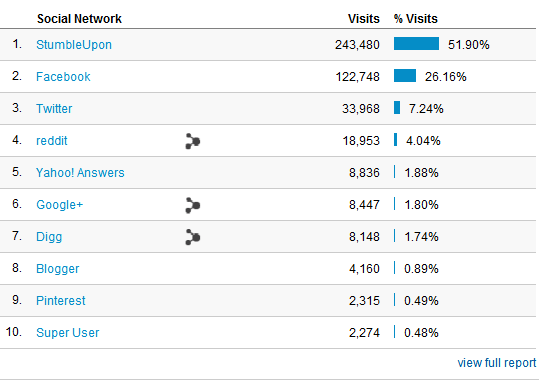
Als ze niet bovenaan staan vermeld, doet u waarschijnlijk iets verkeerd en moet u misschien uw aanpak op die netwerken overwegen.
De link 'Pagina's' onder de categorie 'Sociaal' werkt op dezelfde manier als u eerder in dit rapport zag voor zaken als bronnen of zoekmachineverkeer. U kunt zien welke van uw pagina's het meeste inkomende verkeer van die sociale netwerken ontvangen, inclusief bezoeken, paginaweergaven, bezoekduur en andere factoren.
Wat hier het vermelden waard is, is de mogelijkheid voor Google Analytics om sociale plug-ins bij te houden die u op uw site heeft geïnstalleerd. De resultaten hier zullen u laten zien welke pagina's op uw website de meeste "likes", "plus" stemmen of "tweets" krijgen.

In Analytics worden deze allemaal beoordeeld als 'Sociale acties'. Met andere woorden, als mensen als uitgangspunt interactie hebben met sociale netwerken vanaf uw website, is dat een sociale actie.
En als u wilt zien waar mensen op uw site naartoe gaan wanneer ze aankomen via specifieke sociale netwerken, kunt u dit gebruiken de 'Social Visitor’s Flow'-tool, net zoals je de Visitor's Flow-tool hebt gebruikt in het gedeelte' Publiek 'hiervan handleiding.

Het mooie van deze tool is dat je specifieke patronen kunt identificeren - dingen waar mensen van bepaalde sociale netwerken de voorkeur aan geven. Hiermee kunt u uw toekomstige berichten op die netwerken zorgvuldig afstemmen op wat u weet dat mensen leuk zullen vinden. Wanneer je dat doet, zal het aantal reposts, retweets en andere sociale reacties toenemen.
Zoals u kunt zien, is de sectie Verkeersbronnen een gebied met veel gegevens dat u kan helpen te begrijpen waar waar lezers vandaan komen, wat hun voorkeuren zijn en waarom ze ervoor hebben gekozen op uw link te klikken en ze te bezoeken jouw site. Dat is 9/10ste van de strijd om nog meer lezers aan te trekken.
5. Uw inhoud analyseren
Als je zover bent gekomen, zul je niet te veel verrassingen vinden in het gedeelte Site-inhoud. Hoewel, ik ben van plan je te choqueren met een paar hele coole functies, dus sla dit gedeelte niet over!
Het komt erop neer dat inhoud het hart van uw website is, dus dit is waarschijnlijk een van de gebieden van Google Analytics waar u het grootste deel van uw tijd aan zult besteden, vooral wanneer u nieuwe artikelen onderzoekt schrijven.
5.1 - Site-inhoud
Het gedeelte Site-inhoud is erop gericht u te laten zien hoe alle inhoud - elk van uw sitepagina's - presteert. Hoeveel paginaweergaven en unieke bezoekers brengen ze binnen, en hoeveel mensen stuiteren gewoon van de pagina en gaan ergens anders heen?

Je hebt deze uitsplitsing eerder gezien, maar in dit gedeelte zijn alle statistieken gericht op een pagina-voor-pagina analyse.
Als u meer wilt weten hoe grotere delen van uw site presteren, zoals gebieden die u heeft gedefinieerd in unieke categorieën - zoals MUO doet met / dir / of / tech-fun / bijvoorbeeld - kunt u klikken op "Content Drilldown ”.
Een manier waarop dit nuttig is, is in situaties zoals op mijn website, waar ik artikelen voor een jaar in een unieke directory groepeer. Door dit te doen, kunt u daadwerkelijk bijhouden hoe uw site van jaar tot jaar heeft gepresteerd gedurende een specifieke periode, zoals zomer of winter.
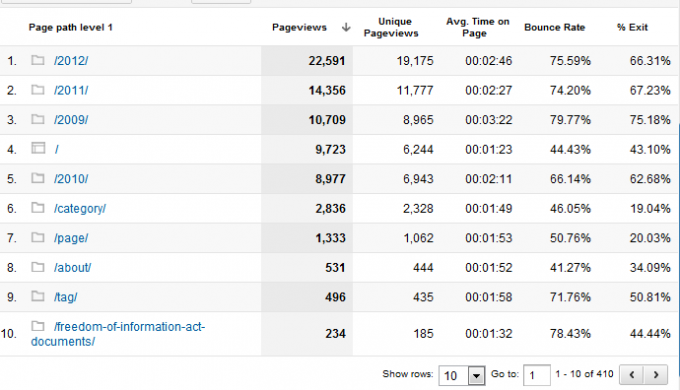
Als uw site is georganiseerd zoals MakeUseOf, kunt u hele delen van uw website volgen om te bepalen in welke secties beslag wordt gelegd en in welke gebieden lezers niet echt geïnteresseerd zijn.
Als u uw beste bestemmingspagina's wilt zien (de pagina die de meeste bezoekers zien wanneer ze voor het eerst vanaf uw website op uw site aankomen) Internet) of uw top Exit Pages (de pagina's die de meeste bezoekers verlaten), kunt u op die links klikken onder "Site-inhoud" in Analytics.
5.2 - Sitesnelheid
Bent u op zoek naar nieuwe manieren om uw zoekmachinevermeldingen in Google Zoeken te verbeteren? Een van de eerste dingen die ik mensen vertel wanneer ze me om wat tips vragen om hun SEO-waarde te verbeteren, is door naar het laaghangende fruit te kijken. Een van die factoren is de snelheid van de site.
Vroeger moesten webmasters ofwel mensen van over de hele wereld vinden om hun webpagina te laden en de tijd ervoor te gebruiken, of meer recentelijk online te gebruiken website-benchmarkingtools die u kunnen vertellen hoe snel of langzaam uw webpagina laadt uit verschillende delen van de wereld en met verschillende browsers.
Gelukkig biedt Google Analytics nu een waardevolle tool onder de sectie Site-inhoud genaamd "Sitesnelheid". Dit gebied geeft u de prestatiegegevens van uw site.

Dit omvat hoe lang het duurt voordat uw webserver reageert op HTTP-verzoeken (reactietijd), en hoe snel individuele downloaden van elementen (downloadtijd) en hoe lang het duurt voordat pagina's op uw website gemiddeld volledig zijn geladen.
Dus wat voor soort nummers zoekt u hier? Welnu, meningen verschillen afhankelijk van wie u het vraagt, maar voor het grootste deel wilt u een gemiddelde reactietijd van minder dan 1 of 2 seconden. Dit is hoe snel uw server reageert op een verzoek om een pagina van uw site en begint met het verzenden van gegevens naar de bezoeker.
Als een site meer tijd nodig heeft om te reageren, kunt u in het snelle internet van vandaag zullen bezoekers verliezen.
Hoe zit het met die hoge gemiddelde laadtijd van de pagina? Idealiter zou het 10 tot 15 seconden moeten zijn, bij voorkeur minder dan 10. Bekijk de grafiek voordat u in paniek raakt.

Als u met uw muis over grafiekpunten beweegt, krijgt u de gemiddelde laadtijd van uw website op die dag. Wanneer u dit doet, kunt u op afzonderlijke dagen een laadtijd van 10 tot 15 seconden aantreffen.
Het probleem is dat je op dagen dat je een aanzienlijke verkeerspiek ervaart, blog-back-ups maakt of de server om de een of andere reden wordt belast, een grote piek hebt. Elke grote piek zal het algemene gemiddelde schrappen.
Als u grote pieken ziet, kunt u proberen op te lossen wat de oorzaak is door op 'Paginatiming' te klikken en pagina's op uw site te identificeren die langzaam laden.
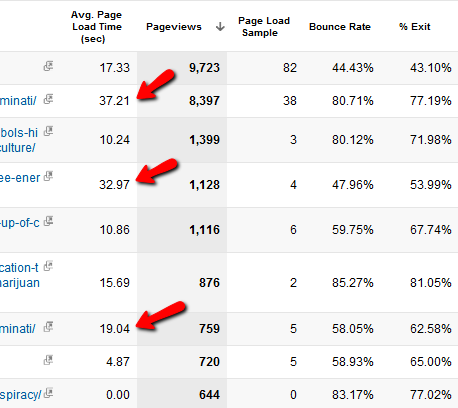
Soms hebben afzonderlijke pagina's een te grote afbeelding die u per ongeluk hebt opgenomen een artikel, of misschien heb je een script toegevoegd waardoor de hele pagina naar beneden wordt gesleept laden. Met de lijst met paginatiming kunt u snel probleempagina's herkennen, deze problemen oplossen en de algehele laadsnelheid van uw site drastisch verbeteren.
5.3 - Site Search
Als u de zoekfunctie van Google op uw site heeft geïnstalleerd zodat mensen uw website kunnen doorzoeken, ziet u gegevens wanneer u op de link 'Site Search' in de zijbalk onder 'Content' klikt.
De meeste sites ondervinden niet veel verkeer van de zoekfunctie. Ter vergelijking: slechts een zeer klein percentage van de mensen maakt daadwerkelijk gebruik van zoeken op de site, vergeleken met mensen die rechtstreeks vanaf een andere website op de site terechtkomen.
Dat gezegd hebbende, kunt u met deze sectie mensen volgen die uw website hebben bezocht met behulp van de sitezoekfunctie.
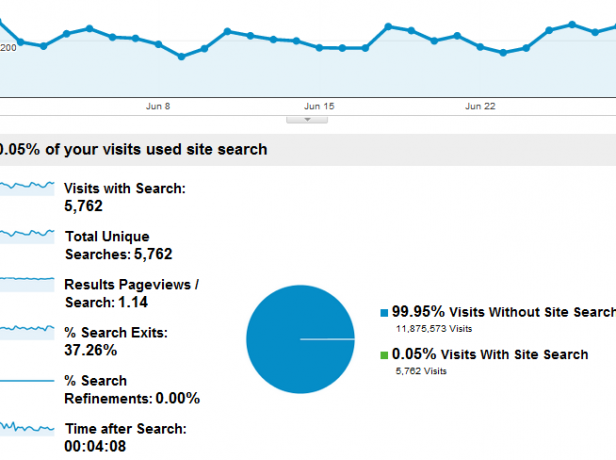
U ziet een vergelijking tussen bezoeken aan de sitezoekopdracht en alle andere bezoeken. Als u wilt zien waar de zoekfunctie die bezoekers naartoe heeft gestuurd, klikt u op de link 'Zoektermen'. Mogelijk ziet u hier geen daadwerkelijke zoektermen - voor veel websites is er slechts een code, afhankelijk van hoe u uw zoekmachine instelt.
Klik op de link en u ziet de 'Bestemmingspagina' waar de zoekopdracht die bezoekers naartoe heeft gestuurd. Dit kan u het soort inhoud laten zien waarnaar mensen op zoek zijn wanneer ze op uw pagina aankomen, en die informatie biedt slechts een nieuwe aanwijzing voor de mentaliteit van uw bezoekers.
Hoe meer u weet over mensen die op uw website aankomen, hoe beter u uw inhoud kunt afstemmen op die lezers.
5.4 - Evenementen
Hoewel het bijhouden van bezoeken, de leesstroom en de prestaties van zoekwoorden geweldig is, houdt Google Analytics daar niet op als het gaat om het volgen van dingen die op uw website gebeuren.
Zou het niet leuk zijn om bij te houden hoeveel mensen op een promotielink klikken of een video downloaden die je hebt gehost?
Als je erover nadenkt, is Google Analytics het perfecte voertuig om dergelijke evenementen bij te houden, omdat het al elke pagina-lading en elke klik op je website bijhoudt. Dus waarom zou u geen aanvullende acties aanpassen die u wilt dat Google Analytics voor u verzamelt en organiseert?
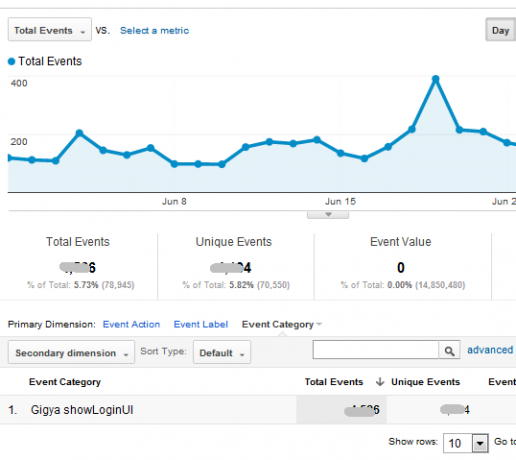
U kunt individuele evenementen volgen door speciale code toe te voegen aan de links waarop uw bezoekers op een pagina klikken. U geeft elk "evenement" een naam en categorie, en zo verzamelt Google Analytics hoe vaak die actie is ondernomen door uw lezers.
Mensen doen dit meestal op een promotiepagina, wanneer ze willen bijhouden hoeveel mensen op een promotielink hebben geklikt of op een bepaald formulier op de webpagina hebben geklikt. Zolang het "onClick" -evenement de juiste Google Analytics-code heeft, zal het werken.
De code ziet er zo uit:
Wanneer Google de klik registreert zoals normaal voor alle klikken op uw pagina, ziet het de functieaanroep "_gaq.push". Dit vertelt Analytics dat u met die klik probeert informatie te pushen. Analytics bekijkt vervolgens de opdracht die u geeft, in dit geval '_trackEvent'.
In een later hoofdstuk zul je zien hoe hetzelfde soort techniek wordt gebruikt om ook aangepaste trackingvariabelen te bereiken.
Als het de _trackEvent-opdracht ziet, registreert Google Analytics die klikgebeurtenis onder de "Promotie" categorie, de actiebeschrijving hierna en tot slot het optionele label om verder te beschrijven de gebeurtenis.
Die laatste weergavewaarden in de code zijn een optionele numerieke waarde die u kunt gebruiken om een speciale code aan de link toe te wijzen, en of u wel of niet 'niet-interactie'-evenementen wilt registreren, wat betekent dat iemand alleen op de pagina komt om het formulier in te dienen en dan onmiddellijk uw site verlaat. Dit is normaal gesproken ingesteld als "false".
Zodra u begint met het maken van evenementen, kunt u ze allemaal bekijken in het gedeelte Overzicht onder 'Evenementen' in Google Analytics.
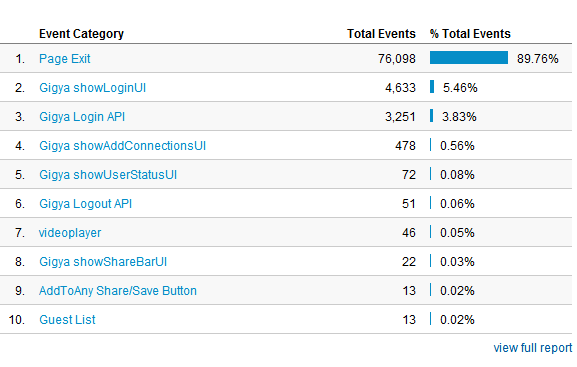
Het gedeelte Evenementen bevat ook een eigen gedeelte 'Evenementenstroom', wat van onschatbare waarde is als u wilt zien welke inkomende lezers die actie geneigd zijn op uw pagina te ondernemen, terwijl andere bezoekers dat niet doen.

Dit kan u helpen de pagina aan te passen om nog meer klikken te stimuleren of inzendingen in te dienen, zodra u precies weet waar uw meest gewillige potentiële klanten of klanten vandaan komen.
5.5 - Adsense integreren
Zou het niet leuk zijn om precies te zien hoeveel inkomsten bepaalde pagina's op uw site genereren voor uw Google Adsense-account? Als u weet welke soorten pagina's of inhoud meer advertentieklikken genereren en meer inkomsten genereren, kunt u uw toekomstige pagina's en inhoud aanpassen zodat deze een groter inkomen genererend potentieel heeft.
Voordat dit werkt, moet u uw Adsense-account integreren met uw Analytics-account. Hoe doe je dat? Ten eerste moet je ervoor zorgen dat het e-mailadres dat is gekoppeld aan het Adsense-account dat je gaat linken, beheerdersrechten heeft voor het Analytics-account dat je wilt linken naar.
Geloof me, het is niet ingewikkeld. Ga gewoon naar de beheerdersinstellingen in Google Analytics, klik op het tabblad Gebruikers en als de Google Adsense-e-mail er niet is, klik je gewoon op Nieuwe gebruiker en voeg je deze toe als beheerder.

Nu hoef je alleen nog maar het Adsense-account te integreren met Analytics. Log hiervoor in op uw Adsense-account. Als uw account nog niet is gekoppeld aan een ander Analytics-account, ziet u een link met de tekst 'Integreren met Google Analytics'.
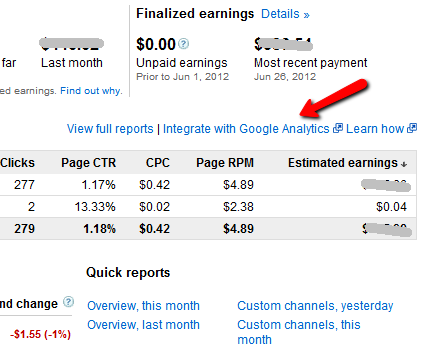
Helaas heeft Google op het moment van schrijven nog geen gestroomlijnde manier bedacht om uw Adsense-account te integreren met het nieuwe versie van Analytics, dus u moet eerst naar de onderkant van het scherm scrollen in uw Analytics-account en klikken op de "Oude versie - Rapportage ”.
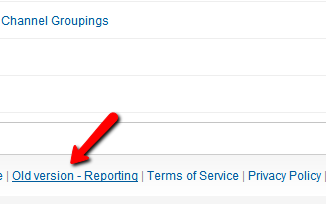
Kies vervolgens onder de vervolgkeuzelijst 'Mijn Analytics-accounts' het Analytics-account waaraan u uw Adsense-account wilt koppelen.

Klik op die pagina op "Analytics-instellingen" in het koptekstmenu.

Ten slotte zou u onder uw domein verschillende menu-items moeten zien. Klik op de link "Gegevensbronnen".

Dit is het gedeelte waar u zowel AdWords als AdSense kunt linken. In dit geval probeer je Adsense te linken, dus klik op het tabblad Adsense
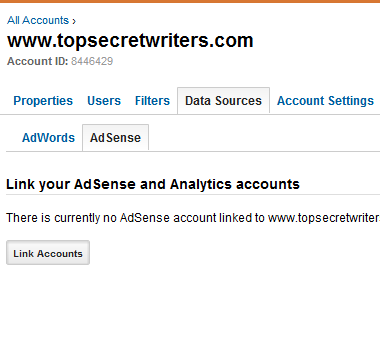
En tot slot, selecteer gewoon het Adsense-accountdomein en het Google Analytics-profiel waaraan u het wilt linken, en u bent klaar!

Het voelt misschien een beetje ingewikkeld, maar het werkt. Op een gegeven moment komt Google misschien met een snellere en eenvoudigere manier om het aan elkaar te koppelen met behulp van het nieuwere Google Analytics-account. Om de resultaten te zien, wanneer u zich in uw Google Analytics-account bevindt, klikt u onder het gedeelte 'Inhoud' op 'Adsense' en vervolgens op 'Overzicht'. Je zou zoiets als de volgende afbeelding moeten zien.

Maak je geen zorgen dat alles nullen zijn. Het feit dat er überhaupt iets verschijnt, betekent dat uw Analytics-account nu is gekoppeld aan het Adsense-account. Het duurt slechts even voordat de gegevens van Adsense zijn overgezet naar uw Analytics-account. Kom regelmatig terug en na een tijdje zul je zien hoeveel advertentie-inkomsten de afzonderlijke webpagina's op je site opleveren.
5.6 - Analyse-experimenten uitvoeren
Heeft u moeite om ervoor te zorgen dat meer bezoekers zich abonneren op uw nieuwsbrief of om een product te kopen dat u op uw pagina verkoopt? Lijkt het erop dat niemand de moeite neemt om actie te ondernemen op die specifieke pagina?
Google Analytics biedt een innovatieve tool die u kunt gebruiken om "experimenten" uit te voeren met die ene pagina, waarbij voorgestelde ontwerpvariaties worden gebruikt om te zien of dit de klikfrequentie of actieratio verbetert.
Het experiment begint door simpelweg de URL van die ene pagina in te typen in het URL-veld op de experimentpagina.
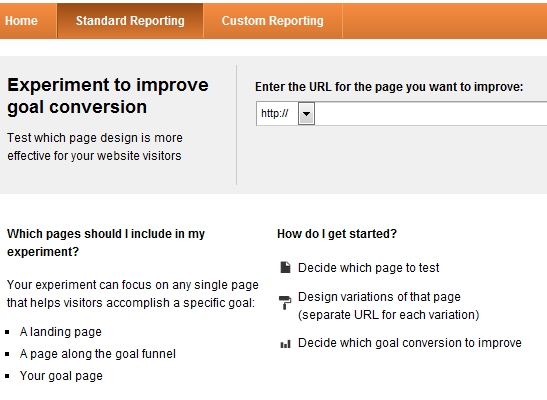
Bij het experiment wordt ervan uitgegaan dat u al verschillende pagina's heeft gemaakt die u wilt testen. Die pagina's moeten live zijn, zodat Analytics toegang heeft tot de URL en gegevens kan verzamelen over beide (of meer) versies.
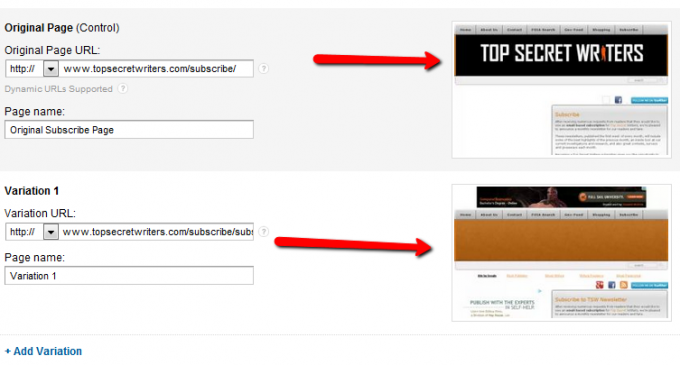
U kunt vervolgens instellen hoeveel bezoekers naar die originele pagina naar alternatieve pagina's van het experiment worden gestuurd. In het onderstaande voorbeeld heb ik het experiment opgezet om de helft van de bezoekers naar de alternatieve pagina te sturen.

Om het proces te voltooien, moet je al evenementen hebben ingesteld (zie sectie 5.4) die je kunt gebruiken om doelen voor het experiment in te stellen. In dit geval zou ik een doel instellen op basis van het abonnement-klik-evenement dat is ingesteld als evenementcode in de abonnementsknop.
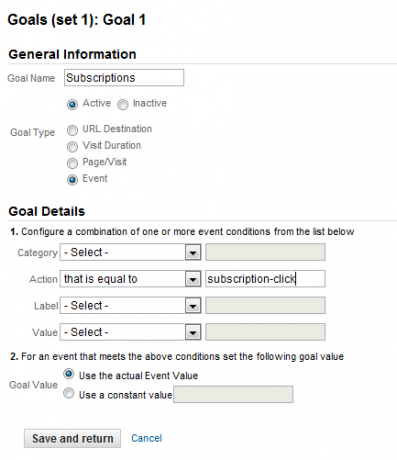
In de meeste gevallen geven experimenten u een duidelijke winnaar als het gaat om het verkrijgen van conversies. Met Google Analytics kunt u zelfs meerdere paginaontwerpen instellen om tegelijkertijd te testen, zodat u geen tijd hoeft te verspillen aan het testen van één pagina tegelijk. Door het verkeer gelijkmatig te verdelen over alle testpagina's in het experiment, kunt u in een fractie van de tijd het meest succesvolle ontwerp identificeren.
5.7 - In-Page Analytics begrijpen
De laatste sectie onder de categorie Inhoud is een geweldige tool - een van mijn favorieten om eerlijk te zijn - genaamd "In-Page Analytics".
Dit is een grafische weergave van de hoofdpagina van uw site, met Analytics-gegevens bovenop de daadwerkelijke pagina zelf.
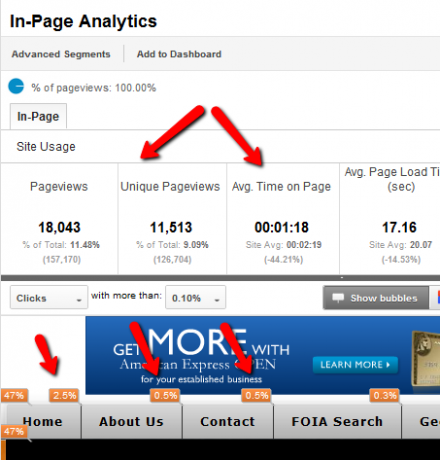
De algemene statistieken voor uw hoofdpagina, gedurende de periode die u bovenaan de Analytics-pagina heeft gedefinieerd, worden gedetailleerd boven de afbeelding weergegeven. Terwijl u naar beneden scrolt, ziet u kleine bolletjes die het percentage bezoekers weergeven dat op die link heeft geklikt.
U kunt zich voorstellen hoe waardevol deze gegevens zijn. Hiermee kunt u in wezen een 'hittekaart' van uw site maken, die laat zien waar meer van uw bezoekers waarschijnlijk zullen klikken. Als u de daadwerkelijke kliktotalen wilt zien, klikt u gewoon op de ballon zelf en ziet u zowel het algemene percentage als de expliciete klikken.
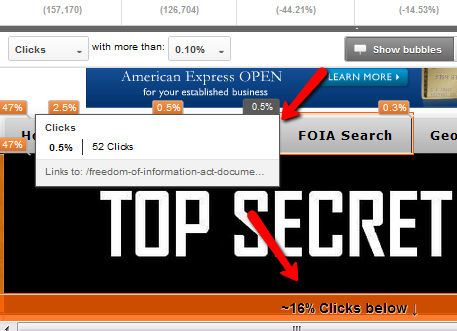
Stel je voor hoe waardevol deze informatie is wanneer je adverteerders benadert. Als u harde gegevens kunt laten zien die aantonen dat meer van uw bezoekers de neiging hebben om in bepaalde delen van uw startpagina te klikken, maakt dat deel van de pagina veel waardevoller voor die adverteerders. Dat kan voor u gelijk staan aan hogere advertentie-inkomsten.
Een andere manier waarop deze gegevens van pas komen, is door te begrijpen waar uw lezers echt in geïnteresseerd zijn. Als u een tagwolk of categorielijst op uw hoofdpagina heeft, zullen de klikfrequenties daarvoor een grote bijdrage leveren aan het lezen van de gedachten van uw bezoekers.
Zoals je hier bijvoorbeeld kunt zien, geven mijn bezoekers duidelijk de voorkeur aan complottheorieën, geheime projecten en alles wat te maken heeft met de Illuminati of spionagadgets.

Het peilen van de interesses van lezers zal er in grote mate toe bijdragen dat u toekomstige inhoud ontwikkelt die ervoor zorgt dat uw bezoekers elke dag meer terugkomen.
6. Aangepaste variabelen en aangepaste rapporten
Een van de gebieden van Google Analytics die door de meeste gebruikers slecht wordt begrepen en daarom door de meeste gebruikers zelden wordt gebruikt, is aangepaste rapportage.
Zoals u tot nu toe heeft gezien, geeft Standard Reporting in Google Analytics u veel informatie over uw webverkeer, de prestaties van uw inhoud en nog veel meer. Custom Reporting doet dat echter allemaal, en u kunt er letterlijk zeer nauwkeurige informatie over uw verkeer "en" opvragen - en uzelf zal eindigen met rapporten die u precies vertellen wat u wilt weten, niet wat de makers van Google Analytics willen weten.
In deze sectie laat ik u zien hoe u uw eigen aangepaste rapporten maakt met behulp van reeds beschikbare standaardvariabelen in Analytics, evenals aangepaste variabelen die aan Google Analytics zijn doorgegeven op dezelfde manier als u gebeurtenissen in sectie hebt doorgegeven 5.4.
6.0 - Aangepaste rapporten maken
Om aan de slag te gaan met het maken van uw aangepaste rapporten, klikt u op de link 'Aangepaste rapportage' in het menu op het Google Analytics-dashboard.

Als u al aangepaste rapporten heeft gemaakt, ziet u deze in het linkernavigatiemenu onder 'Aangepaste rapporten'. Anders ziet u alleen links om uw allereerste aangepaste rapport te maken. Klik om te beginnen op de knop "Nieuw aangepast rapport".

Het volgende scherm is er een waar je erg aan zult wennen als je veel aangepaste rapporten maakt. Dit is altijd het scherm dat je gebruikt. Het ziet er in eerste instantie ingewikkeld uit, maar zodra je erin begint te graven, zul je zien dat het maken van deze rapporten wonderbaarlijk intuïtief is.
U heeft in feite twee sets gegevens waarover u zich zorgen moet maken: 'metrische gegevens' en 'dimensies'. Dit zijn ingewikkelde woorden om een heel eenvoudig concept te beschrijven.
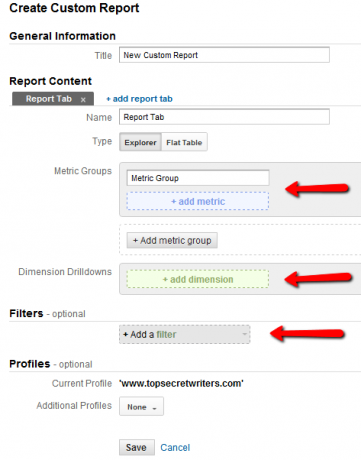
Kortom, de statistieken die u kiest, zijn wat u wilt 'meten'. Met andere woorden, u wilt waarschijnlijk zien hoeveel unieke paginaweergaven, verkeersbronnen of een andere prestatiemaatstaf. Werkelijke waarden - metingen - zijn uw statistieken.

Dimensies daarentegen zijn de dingen die u wilt meten. Als u bijvoorbeeld een statistiek instelt als paginaweergaven, zijn uw dimensies mogelijk inhoud -> titel. Dit is het eenvoudigste rapport dat je verkeer per titel laat zien. U kunt ook metingen bekijken voor veel verschillende vooraf gemaakte dimensies, zoals bronnen (hoeveel verkeer komt uit verschillende bronnen), bezoekers en nog veel meer.

Als een voorbeeld van het type rapport dat je zou kunnen verzinnen, is hier een aangepast rapport dat ik heb gemaakt en dat me beide laat zien paginaweergaven en bezoekduur van bezoekers die afkomstig zijn van bepaalde bronnen, zoals verschillende verwijzingssites of zoekopdrachten motoren.
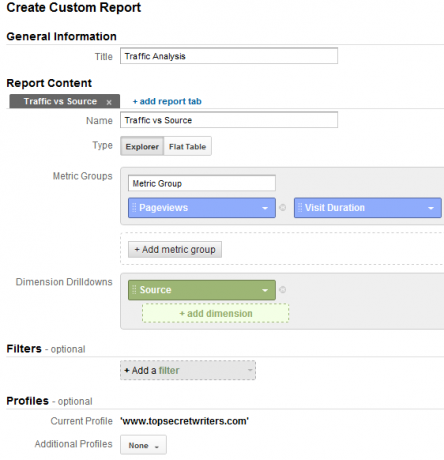
Hier is hoe het resulterende rapport eruit ziet. Zoals je kunt zien in het rapport, het grootste deel van de bezoeken en de totale duur van de bezoeken op mijn website pagina's komen van Google, maar je kunt soms een aantal verrassende ontdekkingen doen met dit soort rapporten.
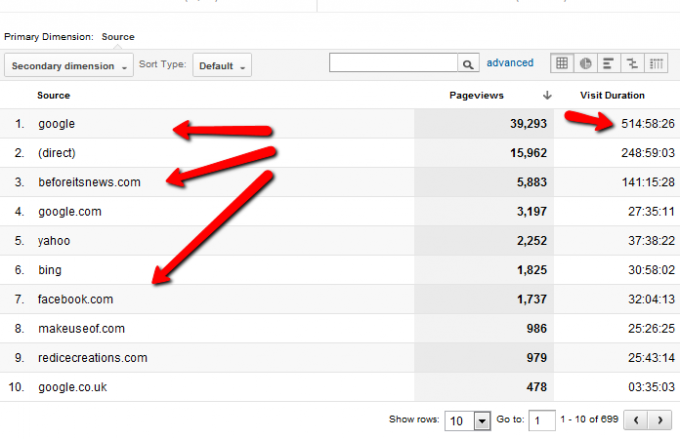
U zult misschien ontdekken dat een obscure site u veel verkeer van hoge kwaliteit stuurt.
Hier is nog een voorbeeld van wat u kunt doen. In dit geval kijk ik naar paginaweergaven en bezoekduur voor specifieke pagina's op mijn site. Maar zoals je hier kunt zien, gebruik ik ook een filter. Ik wil alleen pagina's opnemen waarop het inkomende verkeer afkomstig is van Google als bron, en dat is alles.

De resultaten tonen de pagina-URL (als ik de paginatitel wilde, had ik de titeldimensie moeten gebruiken), en natuurlijk paginaweergaven en bezoekduur voor alle inkomende Google-bezoekers.

Dit kan nuttig zijn om bezoekersgedrag te begrijpen op basis van waar ze vandaan komen.
6.1 - Aangepaste variabelen gebruiken
Aangepaste variabelen zijn een speciale manier om de functionaliteit van Google Analytics uit te breiden door extra gegevens van uw website binnen te halen die normaal niet beschikbaar zijn in uw standaardaccount.
Dit wordt mogelijk gemaakt door een speciale Google Analytics-functie genaamd "_gaq.push", die u binnen Google noemt Analytics-code die u al op elke webpagina van uw site heeft (waarschijnlijk in uw footer.php-bestand als u een WordPress heeft bladzijde).
Stel dat wanneer Google Analytics gegevens van uw pagina's verzamelt, u Analytics wilt doorgeven in de maand dat de pagina is gepubliceerd.
De opdracht _gaq.push werkt als volgt:
_gaq.push ([‘._ setCustomVar, INDEX, NAME, VALUE, OPT_SCOPE’]);
'INDEX' is de sleuf, 1 tot en met 5, die u voor de variabele wilt gebruiken, 'NAME' is de daadwerkelijke variabelenaam die u wilt gebruiken en die wordt weergegeven in Analytics, 'VALUE' is de waarde die u aan die variabele wilt doorgeven wanneer de pagina wordt bekeken (of wanneer zich een gebeurtenis voordoet), en "OPT_SCOPE" definieert het niveau - bezoeker, sessie of pagina (optioneel).
Dus als u WordPress gebruikt, kunt u de resultaten van de functie "get_the_author ()", een WordPress-functie die de naam van de auteur van de pagina retourneert, doorgeven aan de _gaq.push-opdracht.
Klinkt ingewikkeld, maar dat is het niet. Zo zou dat eruit zien:
"_Gaq.push ([‘ _ setCustomVar ’, 2,‘ auteur ’,‘php get_the_author (); ’,3]);”
Zie je hoe dat werkt? Die regel zegt dat we een aangepaste variabelesleutel met de naam "auteur" moeten doorgeven met de waarde die wordt doorgegeven door de functie get_the_author (), en dat we zowel de sleutel als de waarde in de aangepaste variabele sleuf # 2 plaatsen.
Die regel moet vlak voor de regel "pageTracker._trackPageview ();" worden geplaatst. in de Google Analytics-code die al op uw site staat.
Wat betekent de slot? Ik zal u laten zien.
Wanneer u de variabelen wilt gebruiken die u aan Google Analytics heeft doorgegeven, gaat u naar het gedeelte Aangepaste rapportage van Google Analytics en maakt u een rapport met de variabelen zoals hier weergegeven.

Dus, wat je hebt geleerd over het maken van aangepaste rapporten, wat zegt deze dan?
In wezen vraagt u om alle paginaweergaven en unieke bezoekersstatistieken, geaggregeerd per paginatitel en per Waarde in de aangepaste variabele in sleuf 2. De waarde in dat slot is dankzij die code de naam van de auteur.
Hoe ziet dit eruit als u het rapport uitvoert?
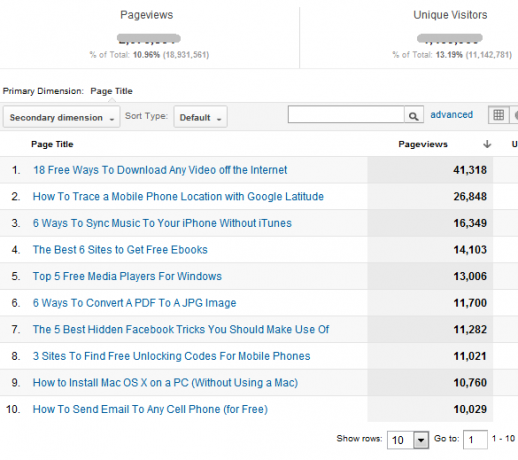
Zoals u kunt zien, wordt het verkeer voor elke pagina geaggregeerd gedurende de periode die bovenaan het rapport is gespecificeerd. Maar de andere dimensie is ook auteur, wat betekent dat het verkeer wordt georganiseerd door zowel auteur als titel. U kunt dit duidelijker zien als u de vervolgkeuzelijst "Secundaire dimensie" gebruikt om de waarde voor aangepaste variabele # 2 toe te voegen aan de rapportweergave.
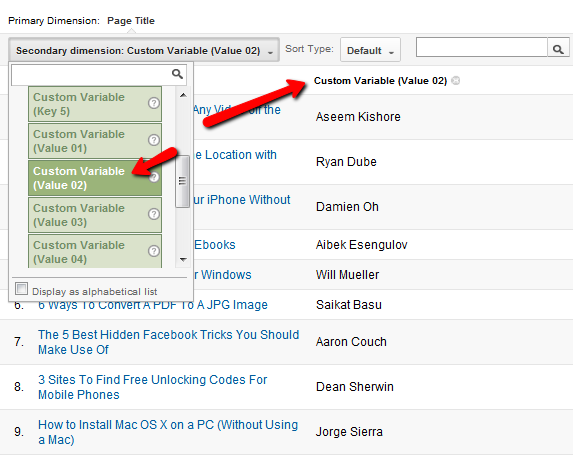
Nu kunt u zien dat het verkeer wordt gesorteerd op auteur (waarde van aangepaste variabele vak 2) en paginatitel. U kunt iets soortgelijks doen met andere variabelen op uw blog, zoals publicatiemaand, categorie of zelfs gewoon een generieke variabele die u kunt instellen met een veld in uw blogbericht.
Het is duidelijk dat het proberen om sommige waarden door te geven aan aangepaste variabelen een beetje ingewikkeld kan worden, en vereist mogelijk de vaardigheden van een websiteprogrammeur, maar als de programmeur tenminste de aangepaste variabele sleutel en waarde voor u heeft gemaakt, weet u hoe u een rapport moet samenstellen dat dat gebruikt gegevens.
6.2 - Campagnevariabelen gebruiken
Een andere methode om unieke variabelen te maken om inkomend verkeer naar uw site te volgen, is door het gebruik van 'campagnevariabelen'. In tegenstelling tot aangepaste variabelen, zijn campagnevariabelen eigenlijk variabelen die u op externe sites maakt in plaats van op uw eigen website.
Stel dat u een advertentiepromotie op Facebook start en precies wilt meten hoe goed die advertentiecampagne presteert. Dit is eigenlijk heel eenvoudig, je moet er gewoon voor zorgen dat de inkomende links van die campagne Google Analytics precies vertellen waar dat verkeer vandaan komt en hoe het moet worden gecategoriseerd.
Zo'n inkomende link ziet er ongeveer zo uit:
“ http://www.yoursite.com/incomingadpage.html? utm_source = facebook & utm_medium = zijbalk & utm_campaign = februari ”
Bron, Medium en Campagnenaam zijn verplichte velden, maar als u dat wilt, kunt u ook Campagnetermijn en Campagne-inhoud opnemen als twee extra stukjes informatie om bij te houden.
Om de resultaten van binnenkomend verkeer te zien, gaat u gewoon naar het gedeelte "Verkeersbronnen" van Google Analytics en klikt u op Campagnes. Als u inkomend verkeer ontvangt van die campagnelinks, vindt u de statistieken daar.
7. Extra's - Realtime rapportage, intelligentiegebeurtenissen en instellingen
Wanneer u zich voor het eerst aanmeldt bij uw Google Analytics-account en u aankomt op uw dashboard, zijn er een paar interessante menu-items aan de linkerkant van de pagina die veel mensen negeren.
De meeste mensen willen gewoon rechtstreeks naar standaardrapportage of aangepaste rapportage gaan en geven zelfs geen tweede keer een blik op Intelligence-evenementen of realtime gegevens.
Real-Time Data wordt eigenlijk een beetje populairder nu het wat meer aandacht heeft gekregen, maar de waarde van de sectie Intelligence Events kan niet worden onderschat.

De waarde van deze statistieken is verbluffend. Bijvoorbeeld, # 1 in het bovenstaande voorbeeld vertelt je dat op 13 juni het directe verkeer naar de site 39% meer was dan normaal. Dit kan te maken hebben met een wedstrijd of een weggeefactie die meer loyale bezoekers trekt die de site rechtstreeks bezoeken. Of het kan een nieuwsbericht of een evenement op sociale media zijn dat ertoe heeft geleid dat een heleboel mensen de sitenaam in de browser hebben getypt.
7.0 - Intelligentiegebeurtenissen en realtime gegevens
Intelligence Events waarschuwt u in één oogopslag voor zaken als paginaweergaven, bezoekduur en andere statistieken die aanzienlijk omhoog of omlaag verschuiven. Dit kan u de tijd besparen die nodig is om uw eigen gegevens te doorzoeken om die trends te identificeren, en u kunt veel sneller reageren.
U kunt ook uw eigen waarschuwingen aanpassen voor informatie die voor u mogelijk het belangrijkst is. Stel dat ik wil weten wanneer een Antwoorden-pagina op de site (elke pagina met / antwoorden / in het pad) ten minste 30% meer bezoekers genereert.
Om waarschuwingen aan te passen, klikt u op de Custom Alerts-tag op de Intelligence Events Overview-pagina.

Klik vanaf die pagina op "Beheer aangepaste waarschuwingen", klik vervolgens op de link "Aangepaste waarschuwingen" en ten slotte op de knop "Nieuwe waarschuwing maken".
Hier is hoe die nieuwe waarschuwingsconfiguratie eruit zou zien.

Het leuke van aangepaste meldingen is dat u percentages kunt instellen over de vorige dag, vorige week of vorig jaar. Zorgvuldig gebruikt, kunnen intelligente gebeurtenissen en aangepaste waarschuwingen u helpen om met slechts een zeer kleine inspanning enkele van de meest complexe gegevenstrends te volgen.
Real-time data is daarentegen een handige functie die wordt aangeboden door Google Analytics, voor mensen die dat doen willen graag de vinger aan de pols houden van wat er op de site gebeurt op een bepaald moment moment. Als analysetool doet het echter niet veel goed.
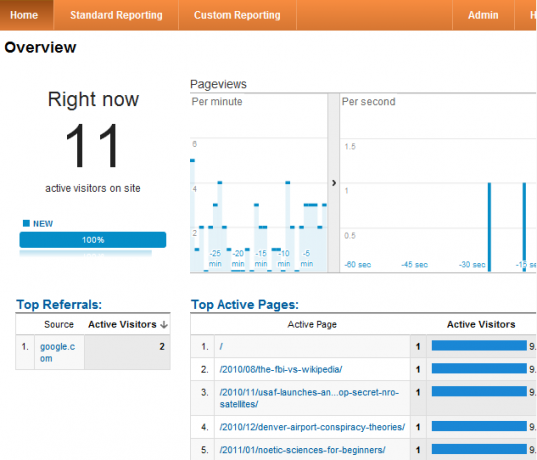
Het is leuk voor mensen die van live bewegende dashboards houden die er flitsend en interessant uitzien, maar als trendanalysetool heeft het niet veel waarde.
Websitetrends ontwikkelen zich in de loop van een dag, of soms zelfs een week of langer, dus realtime gegevens - terwijl het leuk is om kijken - geeft u niet veel inzicht in vergelijking met alle andere trends die u op Google kunt vinden Analytics.
7.1 - Beheerdersinstellingen
Wanneer u op de link 'Beheerder' in uw Analytics-account klikt, ziet u een pagina die er niet veel uitziet. In dit geval zijn looks erg misleidend. Er zit veel informatie op deze eenvoudige pagina, met twee niveaus van menulinks die u veel flexibiliteit bieden om uw account aan te passen.

Profielen en trackingcode spreken voor zich, maar Property-instellingen verdienen een vermelding. Onderaan die pagina ziet u dat er een gebied is om naar Webmasterhulpprogramma's te linken. Dit wordt ten zeerste aanbevolen, omdat het feitelijk gegevens uit Webmaster Tools in sommige Analytics-rapporten importeert, waardoor de informatie veel nauwkeuriger en waardevoller wordt.

Als u een Webmaster Tools-account voor het domein heeft, is het de moeite waard om deze twee aan elkaar te koppelen.
Een ander belangrijk onderdeel is Geavanceerde segmenten onder het tabblad "Activa". Dit is iets complexer dan andere delen van Google Analytics, maar het is een krachtige manier om creatieve zoekopdrachten voor uw gegevens te maken. Laten we bijvoorbeeld zeggen dat ik een gegevenssegment wil maken dat alleen gegevens bevat voor pagina's die Aibek heeft geschreven waar het bronverkeer afkomstig was van Stumbleupon.
Zo'n aangepast geavanceerd segment ziet er ongeveer zo uit:
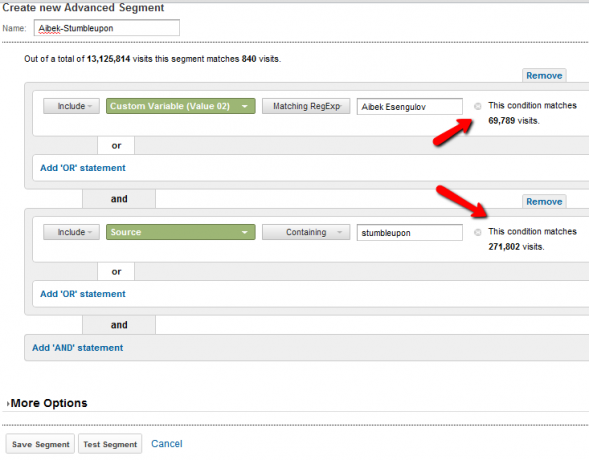
Als u op 'Segment testen' klikt, wordt de query uitgevoerd en wordt u verteld of dat segment resultaten heeft opgeleverd. Als dat het geval is, kunt u het opslaan en dat segment van bezoeken in andere rapporten in Google Analytics gebruiken.
Als u zich herinnert dat u "Doelen" als opties in de aangepaste rapporten ziet, kunt u in het Admin-gebied specifieke doelen voor de site instellen.

U kunt specifieke waarden toewijzen die u wilt verslaan voor pagina / bezoeken, duur van bezoeken en meer, en vervolgens die aangepaste doelen gebruiken als onderdeel van uw rapportage-inspanningen. Doelen zijn een geweldige manier om de prijs in de gaten te houden als het gaat om het opbouwen van uw online aanwezigheid en verkeersvolume.
8. Gevolgtrekking
Zoals u kunt zien, is Google Analytics een krachtig hulpmiddel. Veel mensen denken dat het allemaal om websiteverkeer gaat, maar Google Analytics biedt zoveel meer dan dat. Door de tools te gebruiken die in deze handleiding worden beschreven, kunt u rapporten verzamelen over allerlei soorten websitegedrag en verkeersbronnen.
U kunt uw inkomsten volgen op basis van artikelonderwerpen, de prestaties van de verschillende auteurs op uw site volgen, de klikfrequenties van bezoekers op uw hoofdpagina analyseren en nog veel meer.
Nu weet u het antwoord op de vraag, wat is Google Analytics? Als u eenmaal gewend bent aan het gebruik van Google Analytics, kunt u de informatie en gegevens gebruiken om beter te begrijpen wat uw bezoekers denken en wat ze leuk vinden. Met die informatie kunt u uw website vervolgens omzetten in precies wat uw bezoekers zoeken.
Bekijk ook deze uitstekende artikelen over website-monitoring:
- Automatiseer informatieve Google Analytics-rapporten met aangepaste rapportage Automatiseer informatieve Google Analytics-rapporten met aangepaste rapportageEen ding dat ik altijd al beter wilde laten werken met Google Analytics, is geautomatiseerd rapportagefunctie die de informatie biedt die ik wil en in het formaat dat voor iedereen gemakkelijk is moet ... Lees verder
- Hoe u een nauwkeurigere SEO-ranking voor uw site kunt bepalen Hoe u een nauwkeurigere SEO-ranking voor uw site kunt bepalenZoek machine optimalisatie. Het is tegenwoordig een controversieel onderwerp. Veel professionals hebben hun eigen mening over wat een goede SEO-strategie is. Sommige mensen houden vol dat een solide zoekwoordstrategie het enige is ... Lees verder
- Hoe u uw website kunt beheren vanaf uw mobiel of tablet Hoe u uw website kunt beheren vanaf uw mobiel of tablet Lees verder
- 3 Open Source Web Analytics-tools als u geen fan bent van Google Analytics 3 Open Source Web Analytics-tools als u geen fan bent van Google AnalyticsAls u uw eigen website beheert, kan analytische software cruciaal zijn om precies bij te houden hoe goed uw site het doet. Zonder deze software kunt u doen wat u wilt met uw site, maar ... Lees verder
Ryan heeft een BSc-graad in elektrotechniek. Hij heeft 13 jaar in automatiseringstechniek gewerkt, 5 jaar in IT en is nu een Apps Engineer. Hij was een voormalig hoofdredacteur van MakeUseOf, hij sprak op nationale conferenties over datavisualisatie en was te zien op nationale tv en radio.